おこしてMEの爆音設定をオートで解除
タイトルの通りです。
この記事にたどり着いたパターンとして、
・Noteを適当に見ていたら流れてきた
・おこしてME利用者で同じことに悩まされている
の2パターンが考えられますが、前者の方のために、諸々を説明します。
おこしてMEとは?
目覚ましスマホアプリの1つで、ただアラームを鳴らすだけでなく、アラームを止めるための方法を指定することができるものです。
例えば、簡単な計算問題や書き取り問題に何問か正解したり、歩いたりスマホを振ったりするといった解除方法があります。
ですので、普通の目覚ましアプリや目覚まし時計を使っていて、すぐアラームを切ってしまうせいで起きられなくなる人におすすめです。他にもこまごまとした設定が可能なので、一度インストールしてみることをおすすめします。
おこしてME利用者としての困りごと
さっくりとおこしてMEについて紹介し終えたので、本題に入ります。
私がこの記事を書こうと思い立ったのは、おこしてMEを使い始めてからあることに悩まされ続け、そして解決策を自分なりに見つけたからです。
その悩みは、「アラームが鳴った後、音量設定がそのままになる」ということです。これがどういうことかを説明します。
私は眠りが深すぎるあまり、並の音量設定のアラームでは起きられないので、おこしてMEの設定でアラームがスマホのMAX音量で鳴るように設定しています。そして、その設定でアラームが鳴った後、特に音量をいじったりしなければ、音量は最大となったままなのです。
これの何が困るかというと、その音量設定のまま何気なくインスタや音楽アプリを立ち上げて、誤って音の出る動画などを再生してしまうと、スマホから爆音が流れるのです。これが学校や職場、電車の中で起きると最悪です。
おこしてMEを爆音設定で使っている方は1度は抱える悩みではないでしょうか?そういった方の力になれたらと思い、以下に解決策を記しておきます。
解決策①(解決できてない)
リマインドアプリなどに通知させる
これは、解決策②に移るまでに私がずっと続けていたものです。
私は、「リマインくん」というLINE上でリマインドしてくれる公式アカウントを使い、「毎朝7時にスマホの音量を下げる」という旨を通知させていました。

自分はスマホジャンキーなので、スマホから通知さえ来てくれれば音量の下げ忘れは無くなるだろう、と思っていましたが、それでもヒューマンエラーというものは起きるものです。
忙しい朝だと、いくらスマホジャンキーでも見る暇も無く、こういうときに音量の下げ忘れが発生しがちです。
そこで、「そもそもヒューマンエラーを発生させない仕組みにすることが大事」なのでは?と思い、次の解決策②を実行しました。
解決策②(概要)
ずばり、「自動化」です。指定の時間が来たら音量が下がるように設定してあげます。人間の手を使うからダメなのです。
今回は、iPhoneのデフォルトアプリである、「ショートカット」を使いました。
私は、今までこれを使ったことはあるものの、ホーム画面のビジュアル的な改変のためにしか活用したことがありませんでした。
ですが、中身の書き方?使い方?がプログラミングに似ており、自動で音量を下げるという操作ならいけそうだな~と思い、やってみました。
よくありそうな発想なので、すでに他でやっていらっしゃる方がいるかもしれませんが、一度私のプラットフォーム的なところでライフハックなるものを紹介してみたかったので、お許しください。
解決策②(前半)
では、ショートカットアプリでどのように設定していくかを、順を追って説明します。
①アプリを起動、右上の「+」ボタンを押下します。
②以下、下の画像のように入力してもらいます。自力で入力できる方は、「解決策②(後半)」まで読み飛ばしていただいて構いません。

③ここからは上の画像の入力方法の説明です。まず、「アクションを追加」を押下してください。
④「アプリおよびアクションを検索」欄に、「デバイス」と打ちます。すると、一番上に「デバイスの詳細を取得」という青いアイコンのものがでてくると思うので、それを押下してください。

⑤初期設定が『「デバイス名」を取得』となっているので、「デバイス名」のところを押下し、「現在の音量」に変えてください。
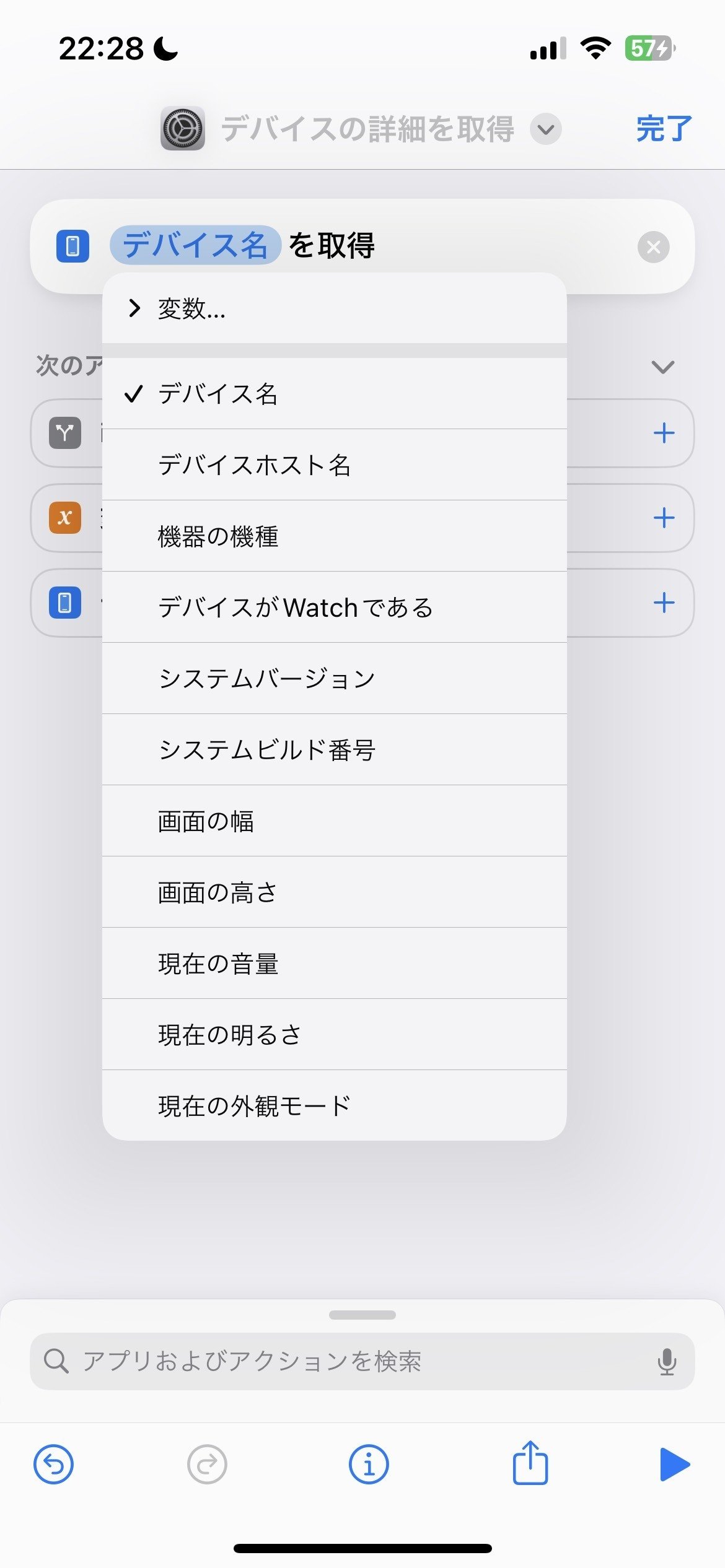
⑥そして、画面中央ぐらいにある、「次のアクションの提案」の下にある「if文」を押下してください。
⑦ここで、ショートカットが発動する音量条件を設定することができます。まず、「条件」のところを、「が次と等しい」という設定にします。
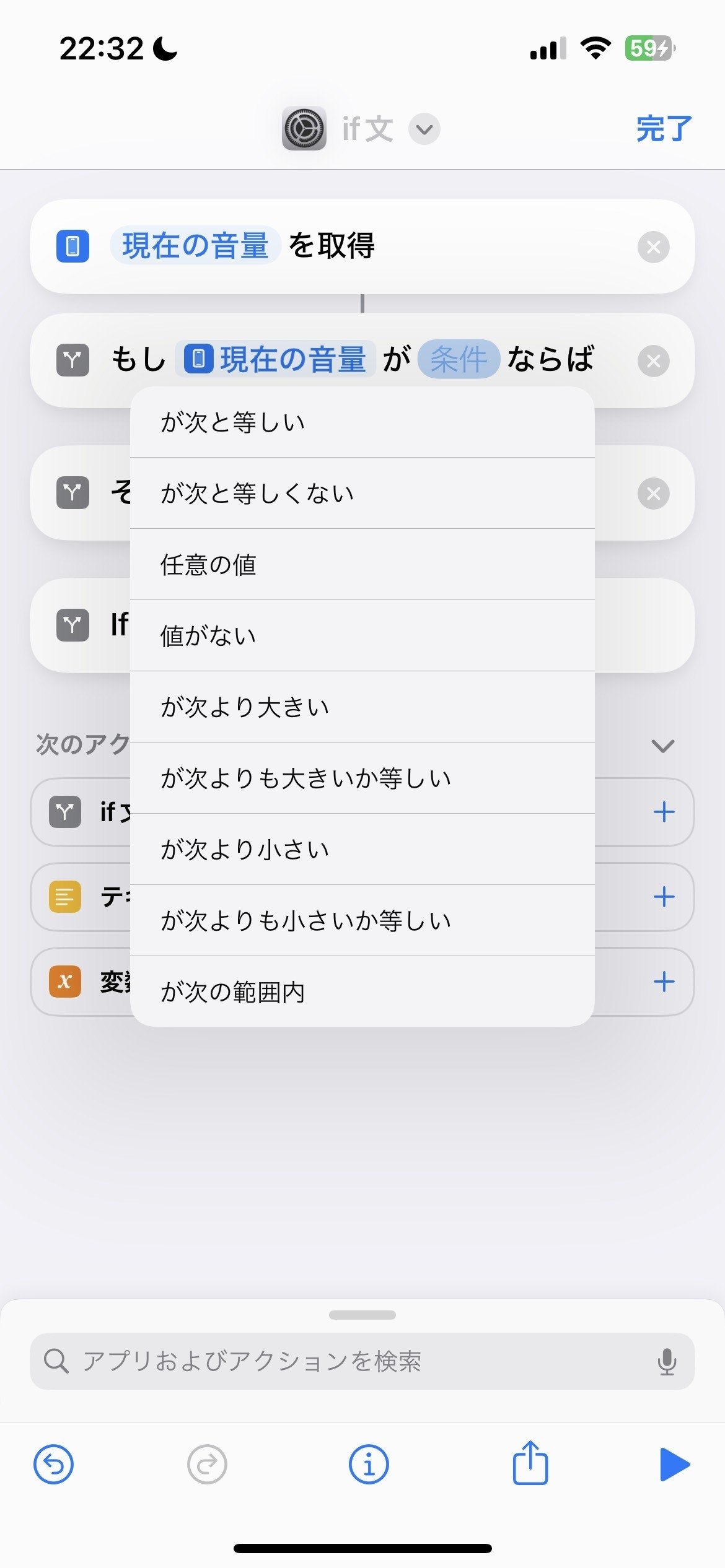
⑧次に、条件を指定すると現れる、「数字」欄に任意の音量を入力します。ここでは、0が無音、1が最大音量として、割り振られています。(真ん中よりちょっと大きめなら0.65とか、そんな感じです。)
私は、おこしてMEのアラーム音をMAX音量に設定しているので、「1」と入力しています。
この設定だと、「音量が最大のときにショートカット発動!」となりますが、もしおこしてMEの設定が最大音量でない人が「1」と設定してもショートカットが発動しないので、気をつけてください。
⑨「アプリおよびアクションを検索」から、「音量」と検索し、1番上に出てくる赤いアイコンの「音量を設定」を押下してください。
ここで、この赤いアイコンがif文の外に追加されますが、これはあとでドラッグすることでif文の中に動かせるので、気にしないでください。


⑩音量のパーセンテージ設定を0%にします。そして、赤いアイコンをif文の中にドラッグします。
⑪「その他の場合」は今回必要ないので、消します。

これでひとまずショートカットを作ることができます。
解決策②(後半)
ですが、これだけでは自動で発動してくれません。
次に、このショートカットが指定の時間に発動するように設定します。
①オートメーションタブに切り替え、右上の「+」を押下してください。

②「時刻」を押下し、お好きな時間を設定してください。一番下の、実行条件の設定については、「すぐに実行」を選んでください。確認後に実行とすると、自動でショートカットが発動しなくなります。
③「次へ」を押下し、先ほど作ったショートカットを選択してください。
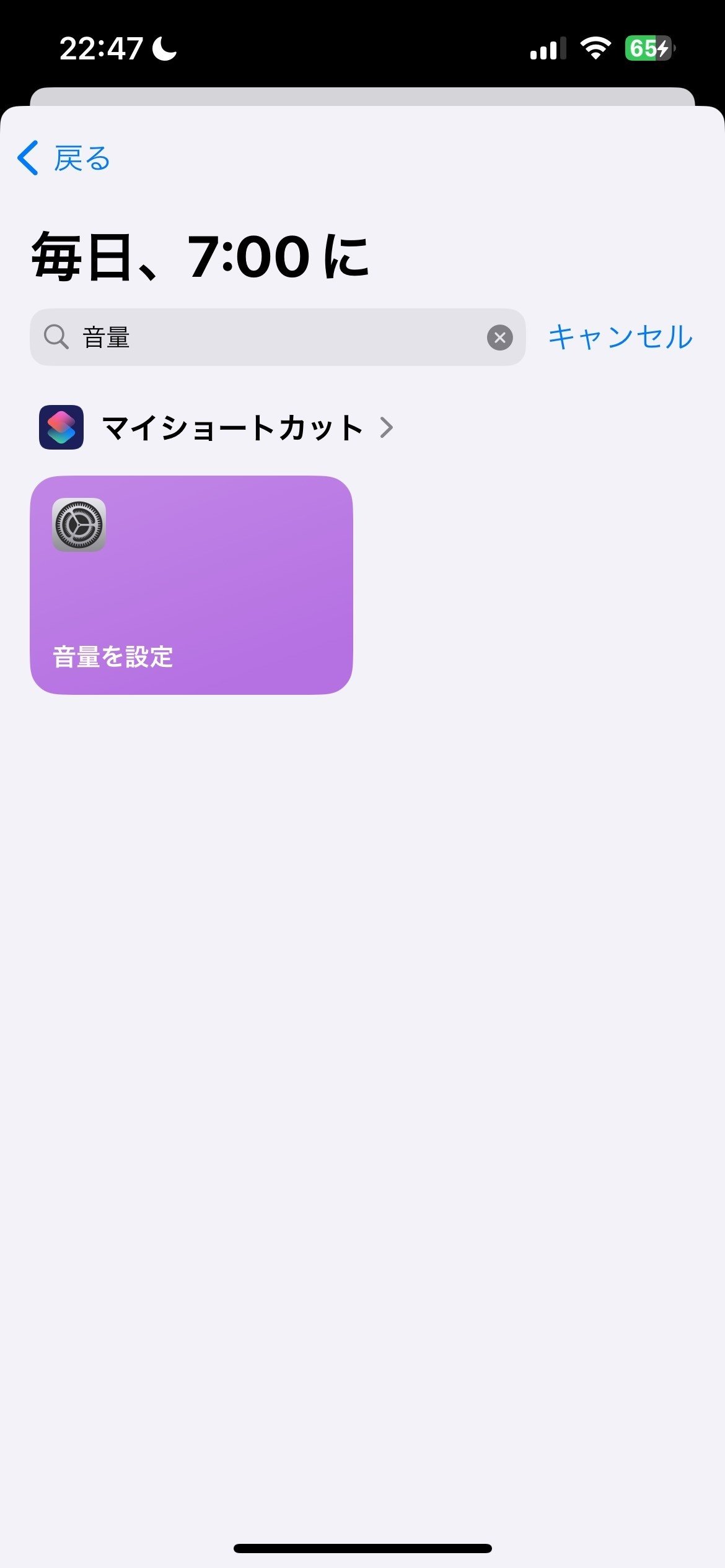
これで設定完了です!
もし、先ほどの時間設定で「7:00」と設定したならば、このショートカットでは、毎朝7:00に音量が最大であれば、音量が自動で0になります。
設定途中の画面に出てきたのでお気づきかと思いますが、指定の場所に着いた時、のような設定も可能ですので、お好みでそちらに変更しちゃったりしてください。
これで説明は以上となります。
あなたのおこしてMEライフがよりよいものになりますように!
なにか質問、不備などあれば遠慮なくコメントでおっしゃってください。
最後までお読みいただきありがとうございました!
この記事が気に入ったらサポートをしてみませんか?
